WPF MVVM初体验
Posted 王超元
tags:
篇首语:本文由小常识网(cha138.com)小编为大家整理,主要介绍了WPF MVVM初体验相关的知识,希望对你有一定的参考价值。
首先MVVM设计模式的结构,
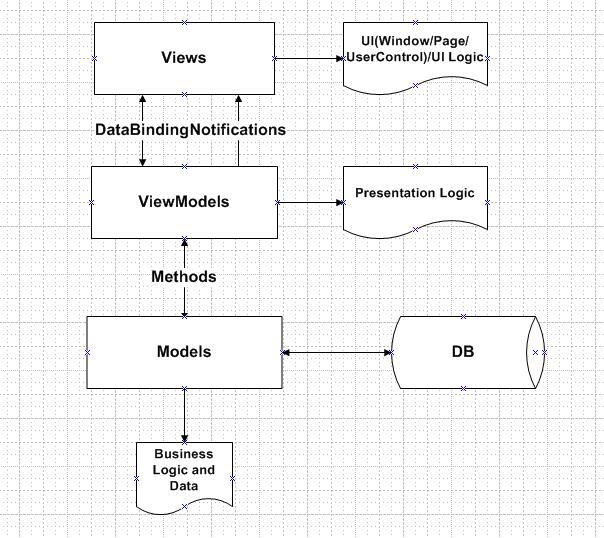
Views: 由Window/Page/UserControl等构成,通过DataBinding与ViewModels建立关联;
ViewModels:由一组命令,可以绑定的属性,操作逻辑构成;因为View与ViewModel进行了解耦,我们可以对ViewModel进行Unit Test;
Models:可以是实体对象或者Web服务;
下面通过一个简单的例子,来介绍一些WPF MVVM模式。示例将展示一个图片浏览器,打开图片,放大/缩小图片大小。首先项目结构:
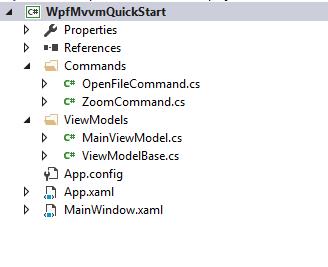
UI:
<Grid>
<DockPanel>
<Menu DockPanel.Dock="Top">
<Menu>
<MenuItem Header="_Open" Command="{Binding OpenFileCommand}"/>
</Menu>
<Menu>
<MenuItem Header="_ZoomIn" Command="{Binding ZoomCommand}" CommandParameter="ZoomIn"/>
</Menu>
<Menu>
<MenuItem Header="_ZoomOut" Command="{Binding ZoomCommand}" CommandParameter="ZoomOut"/>
</Menu>
<Menu>
<MenuItem Header="_Normal" Command="{Binding ZoomCommand}" CommandParameter="Normal"/>
</Menu>
</Menu>
<ScrollViewer>
<Image Source="{Binding ImagePath}" Stretch="None">
<Image.LayoutTransform>
<ScaleTransform ScaleX="{Binding Zoom}" ScaleY="{Binding Zoom}"/>
</Image.LayoutTransform>
</Image>
</ScrollViewer>
</DockPanel>
</Grid>
ViewModelBase(用来实现修改通知):
public class ViewModelBase : INotifyPropertyChanged
{
public event PropertyChangedEventHandler PropertyChanged;
protected virtual void OnPropertyChanged(string propName)
{
if(PropertyChanged!=null)
{
PropertyChanged(this, new PropertyChangedEventArgs(propName));
}
}
}
OpenFileCommand:
public class OpenFileCommand : ICommand
{
private MainViewModel _data;
public OpenFileCommand(MainViewModel data)
{
_data = data;
}
public event EventHandler CanExecuteChanged;
public bool CanExecute(object parameter)
{
return true;
}
public void Execute(object parameter)
{
OpenFileDialog dialog = new OpenFileDialog() { Filter = "Image Files|*.jpg;*.png;*.bmp;*.gif" };
if(dialog.ShowDialog().GetValueOrDefault())
{
_data.ImagePath = dialog.FileName;
}
}
ZoomCommand:
public enum ZoomType
{
ZoomIn = 0,
ZoomOut = 1,
Normal = 2
}
public class ZoomCommand : ICommand
{
private MainViewModel _data;
public ZoomCommand(MainViewModel data)
{
_data = data;
}
public event EventHandler CanExecuteChanged
{
add { CommandManager.RequerySuggested += value; }
remove { CommandManager.RequerySuggested -= value; }
}
public bool CanExecute(object parameter)
{
return _data.ImagePath != null;
}
public void Execute(object parameter)
{
ZoomType type = (ZoomType)Enum.Parse(typeof(ZoomType), (string)parameter, true);
switch(type)
{
case ZoomType.Normal:
_data.Zoom = 1;
break;
case ZoomType.ZoomIn:
_data.Zoom *= 1.2;
break;
case ZoomType.ZoomOut:
_data.Zoom /= 1.2;
break;
}
}
}
MainViewModel:
public class MainViewModel : ViewModelBase
{
private string _imagePath;
public string ImagePath
{
get
{
return _imagePath;
}
set
{
if (_imagePath != value)
{
_imagePath = value;
OnPropertyChanged("ImagePath");
}
}
}
private double _zoom = 1.0;
public double Zoom
{
get
{
return _zoom;
}
set
{
if(_zoom != value)
{
_zoom = value;
OnPropertyChanged("Zoom");
}
}
}
private ICommand _openFileCommand;
public ICommand OpenFileCommand
{
get { return _openFileCommand; }
}
private ZoomCommand _zoomCommand;
public ZoomCommand ZoomCommand
{
get { return _zoomCommand; }
}
public MainViewModel()
{
_openFileCommand = new OpenFileCommand(this);
_zoomCommand = new ZoomCommand(this);
}
}
下一步我们要做的是将MainViewModel绑定到MainWindow上,我们可以通过下面两种方式绑定:
1. 直接在MainWindow的Code Behind中进行绑定:
public MainWindow()
{
InitializeComponent();
DataContext = new MainViewModel();
}
2. 在App.xaml后台代码中绑定(将App.xaml中StartupUri="MainWindow.xaml"删除掉):
public App()
{
MainWindow window = new MainWindow();
window.DataContext = new MainViewModel();
window.Show();
}
程序运行效果如下:
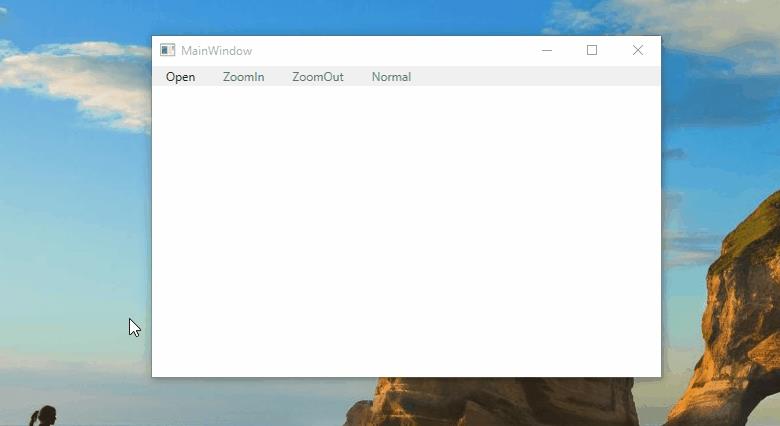
到此为止,这个简单的示例就算完成了。点击这里下载代码。
感谢您的阅读。
以上是关于WPF MVVM初体验的主要内容,如果未能解决你的问题,请参考以下文章
MVVM Light:在 XAML 中添加 EventToCommand 而不使用 Blend、更简单的方法或片段?
